 A l’heure actuelle où l’on trouve sur le marché de plus en plus de mini-portables, micro-portables, qui sont fournis sans lecteur CD/DVD, il est plus difficile d’installer ou de réinstaller le système d’exploitation dessus. Vous trouverez donc dans ce tuto une méthode pour créer une clef USB bootable avec Windows XP dessus.
A l’heure actuelle où l’on trouve sur le marché de plus en plus de mini-portables, micro-portables, qui sont fournis sans lecteur CD/DVD, il est plus difficile d’installer ou de réinstaller le système d’exploitation dessus. Vous trouverez donc dans ce tuto une méthode pour créer une clef USB bootable avec Windows XP dessus.
Pré-requis
- Une clef USB de 2 Go
- Avoir à portée de main votre CD Windows XP
- Télécharger le pack qui comprend les 3 utilitaires suivants: USB_Prep_8, BootScet, PeToUSB
Méthode
1 – Décompresser le pack
2 – Déplacer le dossier PeToUSB dans le dossier usb_prep8
3 – Ouvrir le dossier usb_prep8 et lancer le fichier usb_prep8.bat
4 – Réduisez la fenêtre dans la barre des tâches (on s’en servira plus tard)
5 – Ouvrir le dossier PeToUSB et lancer le programme PeToUsb et cocher les options comme dans la capture ci-dessous puis cliquer sur Start (formatage de la clef).
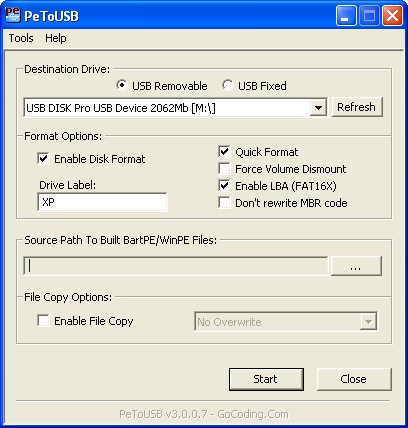 6 – Après le formatage, ne fermez pas la fenêtre mais réduisez-la dans la barre de tâches.
6 – Après le formatage, ne fermez pas la fenêtre mais réduisez-la dans la barre de tâches.
7 – Lancer une fenêtre d’invite de commande (Démarrer – Exécuter – cmd)
8 – Dans cette fenêtre, taper CD [espace] puis faites glisser le dossier bootsect sur la fenêtre d’invite de commande (cela évite de taper tout le chemin) puis [Entrée]
9 – taper BootSect.exe /nt52 X: (X étant la lettre correspondant à la clef USB)
10 – Agrandir la 1ère fenêtre (usb_prep8) et taper une touche pour continuer
11 – Choisir dans le menu 1 pour montrer le chemin de votre lecteur CD/DVD dans lequel vous avez inséré Windows XP
12 – Choisir dans le menu 3 pour indiquer la lettre de lecteur correspondant à votre clef usb (exemple: X)
13 – Choisir dans le menu 4, cliquer sur “Oui” et valider plusieurs fois jusqu’à ce que la copie commence
14 – Il ne reste plus qu’à insérer votre clef USB dans le micro-portable puis forcer le boot sur la clef (voir dans le Bios)
Je me suis fortement complètement inspiré du tuto vidéo de Geek-lab.fr, merci à lui.
 SynerGeek.fr Informatique & Veille Technologique
SynerGeek.fr Informatique & Veille Technologique
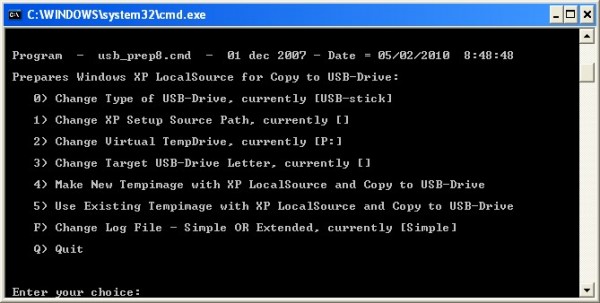


pour seven
“Windows 7 est enfin disponible et peut être acheté en magasin, mais aussi sous forme d’image ISO depuis le Microsoft Store. Le succès des netbooks, dépourvus de lecteur optiques, complique également l’installation d’une version boite achetée dans le commerce. Si la gravure d’une image ISO n’a rien de sorcier sur un support DVD, créer une clé USB bootable à partir d’un DVD d’installation peut être légèrement plus corsé. L’utilitaire WinToFlash simplifiait grandement la chose mais dans la série « on n’est jamais mieux servi que par soi même », Microsoft lance son propre utilitaire de création de clé USB.
L’utilisation du Windows 7 USB/DVD Download Tool est on ne peut plus simple : il suffit de spécifier l’emplacement de l’image à graver, la clé USB de destination (le logiciel permet également de graver l’image sur DVD) et de lancer la copie. Si vous avez acheté une version boite, il vous faudra d’abord passer par la conversion de votre DVD en image ISO. Vous pourrez pour cela passer par un logiciel comme ImgBurn. L’installation nécessitera une clé USB de 4 Go au minimum et l’outil nécessite l’installation préalable du .NET Framework 2.0.”
source: http://www.pcinpact.com/actu/news/54513-windows-7-usb-download-tool.htm
Pour ma dernière install de Windows 7 sur un netbook, j’ai monté un lecteur réseau vers le répertoire qui contenait tout le DVD de Windows sur une machine distante, j’ai lancé le setup.exe et j’ai suivi… avec un formatage complet et tout est passé sans qu’il ne me demande rien.
Avoir une machine linux à dispo avec un serveur PXE et Unatltnded peut rendre service bien des fois, même dans le cas où on installe des machines avec un lecteur de DVD.
Excellent?
A quand la version: XP sur RAMDISK?
humm , plus besoin de me trimbaler avec un cd d’xp .
en plus les débit usb 2 son plus rapide que le cdrom donc accélère l’installation a tester :p